7 เครื่องบันทึกหน้าจอที่เสถียรสำหรับ iPhone: บันทึกกิจกรรม iPhone ได้ง่ายขึ้น
เราทุกคนเห็นว่า Apple iPhones ได้รับความนิยมอย่างมากทั่วโลก พวกเขามีฐานผู้ใช้ที่น่าประทับใจซึ่งมีอุปกรณ์ที่ใช้งานอยู่ประมาณ 1 พันล้านเครื่อง ในช่วงหลายปีที่ผ่านมา Apple ได้ปรับปรุงผลิตภัณฑ์เรือธงอย่างต่อเนื่องโดยแนะนำคุณสมบัติมากมาย มันส่งเสริมชุมชนผู้ใช้ที่ทุ่มเทและภักดี การรวมฟังก์ชันการบันทึกหน้าจอในตัวกลายเป็นคุณสมบัติมาตรฐานตั้งแต่เวอร์ชัน iOS 11 เป็นต้นไป อย่างไรก็ตาม แม้ว่าเครื่องบันทึกหน้าจอแบบเนทิฟบน iPhone จะมีจุดประสงค์สำหรับงานประจำวัน แต่ก็มีข้อจำกัดและขาดคุณสมบัติขั้นสูงบางประการ
ด้วยเหตุนี้ เราจึงสร้างโพสต์บนบล็อกนี้ขึ้นมาซึ่งคุณสามารถเจาะลึกการสำรวจด้านบนได้อย่างครอบคลุม เครื่องบันทึกหน้าจอสำหรับ iPhone- แอปพลิเคชันบุคคลที่สามเหล่านี้นำเสนอฟีเจอร์ที่ซับซ้อนมากมายซึ่งเกินความสามารถของเครื่องบันทึกเนทีฟ ทำให้มีประโยชน์โดยเฉพาะสำหรับวัตถุประสงค์ทางวิชาชีพ ดังนั้นโดยไม่ต้องลาก่อนเรามาเริ่มทบทวนบทวิจารณ์ด้านล่างนี้กันดีกว่า
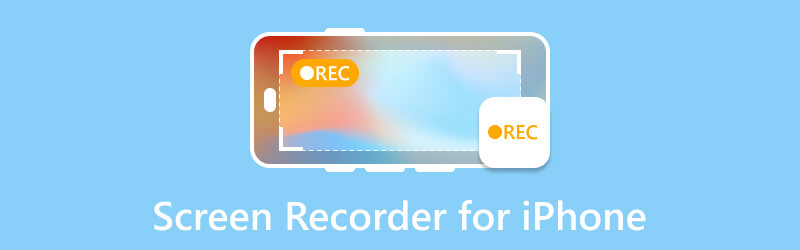
เนื้อหาของหน้า
ส่วนที่ 1 ปัญหาทั่วไปของตัวบันทึกหน้าจอเริ่มต้นของ iPhone
เครื่องบันทึกหน้าจอเริ่มต้นของ iPhone เป็นคุณสมบัติที่มีประโยชน์ อย่างไรก็ตาม ในฐานะผู้ใช้ คุณอาจยังคงพบปัญหาทั่วไปบางประการ ปัญหาหนึ่งที่พบบ่อยคือแอพบันทึกหน้าจอของ iPhone อาจหยุดทำงานหรือบันทึกไม่ถูกต้องโดยไม่คาดคิด นอกจากนี้ คุณอาจสังเกตเห็นว่าอัตราเฟรมลดลง ส่งผลให้การบันทึกขาดช่วง ประเด็นอื่นคืออะไร? คือการไม่มีการจับเสียงภายนอก ซึ่งหมายความว่าเครื่องบันทึกหน้าจออาจไม่รับเสียงจากแอปอื่นหรือตัวอุปกรณ์เอง นอกจากนี้ คุณอาจเผชิญกับความท้าทายเกี่ยวกับขนาดไฟล์ของการบันทึก เนื่องจากคุณสามารถใช้พื้นที่จัดเก็บข้อมูลจำนวนมากได้ และสุดท้าย ข้อผิดพลาดและข้อบกพร่องเป็นครั้งคราวในฟังก์ชันการบันทึกหน้าจออาจทำให้ผู้ใช้ได้รับประสบการณ์ที่ไม่ค่อยราบรื่น
ส่วนที่ 2. 7 เครื่องบันทึกหน้าจอบุคคลที่สามที่เสถียรสำหรับ iPhone
1. บันทึกมัน
คะแนน: 4.6.
บันทึกมัน เป็นหนึ่งในแอปพลิเคชั่นที่โดดเด่นที่สุดที่ออกแบบมาเพื่อจับภาพหน้าจอโทรศัพท์ของคุณ โดยนำเสนอคุณสมบัติพิเศษที่ช่วยให้คุณสามารถรวมการบันทึกภาพซ้อนภาพหน้าจอของคุณได้ ฟังก์ชันที่หลากหลายของเครื่องบันทึกหน้าจอ iPhone พร้อมเสียงนี้มีประโยชน์อย่างยิ่งสำหรับผู้สร้างที่มีส่วนร่วมในการสร้างวิดีโอโต้ตอบหรือแสดงความคิดเห็น ช่วยให้พวกเขาสามารถรวมการแสดงออกทางสีหน้าและการแสดงความคิดเห็นไว้ที่มุมที่กำหนดของหน้าจอได้อย่างราบรื่น นอกจากนี้ ความสามารถของแอปในการบันทึกการเล่นเกมยังทำให้แอปเป็นตัวเลือกที่ดีที่สุดสำหรับผู้ใช้ iPad โดยเฉพาะผู้ที่หลงใหลในชุมชนเกม ด้วยความสามารถในการบันทึกทั้งกิจกรรมบนหน้าจอและปฏิกิริยาของผู้ใช้ Record It จึงเป็นโซลูชันการบันทึกหน้าจอที่ครอบคลุมและระดับสูงสุด
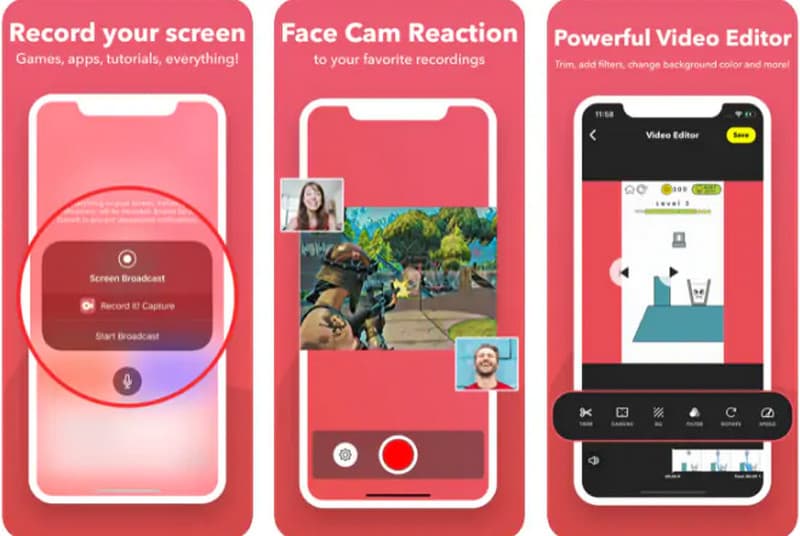
ข้อดี:
- คุณสามารถเพิ่มความคิดหรือความคิดเห็นของคุณลงในวิดีโอที่มีอยู่ในโทรศัพท์ของคุณได้
- ง่ายต่อการแก้ไขขั้นพื้นฐานได้อย่างง่ายดาย
- เครื่องบันทึกหน้าจอสำหรับ iPhone นี้ฟรี ช่วยคุณประหยัดเงิน
จุดด้อย:
- เวอร์ชันฟรีจำกัดเวลาในการบันทึกเป็นเวลา 3 นาที ซึ่งอาจทำให้สามารถบันทึกได้นานขึ้น
- รุ่นโปรที่อัปเกรดแล้วจะมีป้ายราคา
2. Face Cam - บันทึกหน้าจอ
คะแนน: 4.6.
ก้าวต่อไปคือสิ่งนี้ เฟซแคม- เครื่องบันทึกหน้าจอนี้เป็นตัวเลือกที่ยอดเยี่ยมสำหรับผู้ที่ต้องการควบคุมการบันทึกหน้าจอ iPhone ของตนได้มากขึ้น นอกจากนี้ยังมาพร้อมกับฟิลเตอร์และสติ๊กเกอร์มากมายเพื่อเพิ่มความสนุกสนาน นอกจากนี้ หากคุณกำลังมองหาแอปที่ให้คุณปรับขนาดการบันทึกและอัตราเฟรมได้ เครื่องบันทึกหน้าจอนี้จะมีตัวเลือกมากมายให้คุณ อย่างไรก็ตาม เป็นที่น่าสังเกตว่าบริการพิเศษบางอย่างจำเป็นต้องซื้อเวอร์ชันโปร ซึ่งอาจจะไม่คุ้มค่าที่สุดสำหรับทุกคน ดังนั้น ถ้าการซื้อไม่ใช่ปัญหาสำหรับคุณ การเลือกก็อาจเป็นเรื่องที่ดี
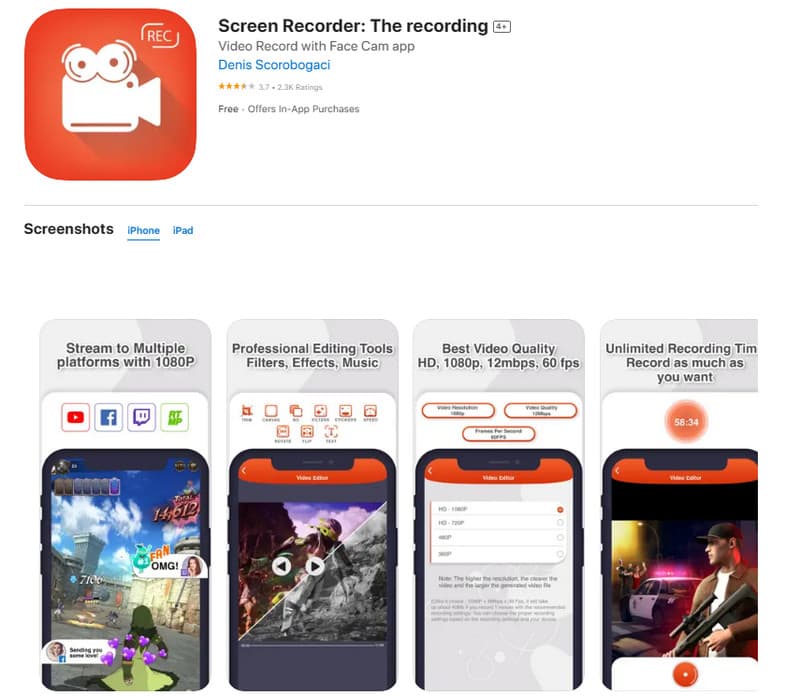
ข้อดี:
- มันช่วยให้คุณควบคุมรูปลักษณ์วิดีโอของคุณได้มาก
- ช่วยให้คุณสามารถเพิ่มข้อความและแก้ไขวิดีโอของคุณได้
จุดด้อย:
- มันมาพร้อมกับระบบเหรียญที่อาจสร้างความรำคาญเมื่อซื้อการอัพเกรด
- ค่าใช้จ่ายของเครื่องมือนี้สามารถเพิ่มขึ้นได้หากคุณเลือกตัวเลือกการชำระเงินรายเดือน
3. บันทึกหน้าจอโปร
คะแนน: 4.5.
รายการต่อไปคือสิ่งนี้ บันทึกหน้าจอโปร- แอพนี้สำหรับ บันทึกหน้าจอ iPhone ของคุณ เหมาะอย่างยิ่งสำหรับการจับภาพใบหน้าของคุณในขณะที่โต้ตอบกับสิ่งต่าง ๆ และเพิ่มบันทึกให้กับสิ่งที่เกิดขึ้นบนหน้าจอของคุณ นอกจากนี้ยังมีประโยชน์อย่างมากสำหรับการทำบทช่วยสอนและวิดีโอประเภทต่างๆ นอกจากนี้ คุณลักษณะคำอธิบายประกอบสดที่ยอดเยี่ยมยังเป็นสิ่งที่ดีอีกด้วย อีกเหตุผลที่ควรทราบก็คือเครื่องบันทึกหน้าจอ iPhone พร้อมเสียงนี้มาพร้อมกับเครื่องมือแก้ไขที่ยอดเยี่ยมเพื่อทำให้วิดีโอและการบันทึกหน้าจอของคุณดูดียิ่งขึ้น
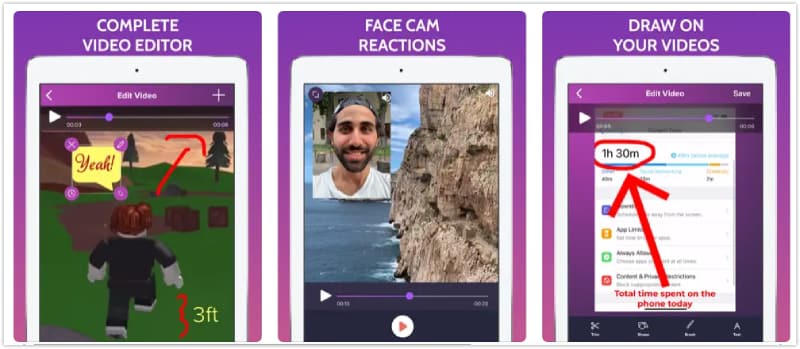
ข้อดี:
- มีอินเทอร์เฟซที่ตรงไปตรงมาและใช้งานง่าย
- ช่วยให้สามารถผลิตวิดีโอเกมและบทแนะนำการเล่นเกมที่หลากหลาย รวมถึงตัวเลือกในการเพิ่มคำอธิบายประกอบ
จุดด้อย:
- การปรับออปชันต่างๆไม่คล่องตัวมากนัก
- ผู้ใช้อาจต้องอัปเกรดเพื่อให้มีความสามารถที่ครอบคลุมมากขึ้น
4. เครื่องบันทึก DU
คะแนน: 4.3.
หากคุณกำลังมองหาแอปที่แชร์ไฟล์บนแพลตฟอร์มต่างๆ นี่คือ DU Recorder เป็นแอปที่สมบูรณ์แบบสำหรับทั้งการบันทึกและการสตรีมสด ทำให้การแชร์เนื้อหาของคุณบนแพลตฟอร์มเช่น Facebook และ YouTube เป็นเรื่องง่าย ด้วยแอปหน้าจอเครื่องบันทึก iPhone นี้ คุณสามารถปรับปรุงวิดีโอของคุณโดยใช้เครื่องมือแก้ไขที่ใช้งานง่าย นอกจากนี้ คุณสามารถใช้ฟิลเตอร์ เพิ่มเพลง และครอบตัดฟุตเทจของคุณเพื่อสร้างผลิตภัณฑ์ขั้นสุดท้ายที่สวยงามและดูเป็นมืออาชีพ อย่างไรก็ตาม แม้ว่าคุณจะสามารถเข้าถึงเครื่องบันทึก iOS นี้ได้ฟรี แต่โปรดจำไว้ว่าฟีเจอร์ขั้นสูงบางอย่างอาจต้องมีการอัปเกรดแบบชำระเงิน เช่นเดียวกับที่ผู้อื่นเสนอ
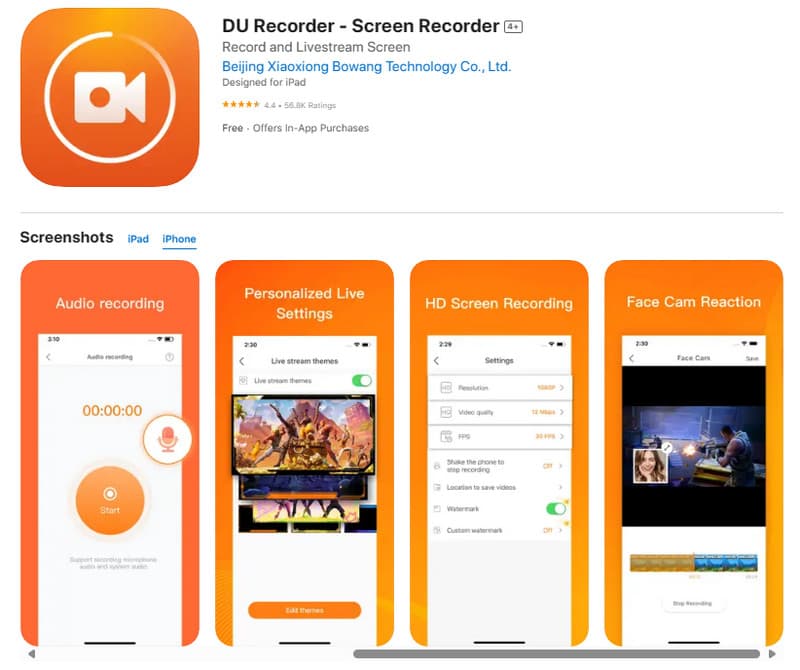
ข้อดี:
- ช่วยให้คุณเริ่มการสตรีมสดบนแพลตฟอร์มต่าง ๆ ได้อย่างง่ายดาย
- มันเข้ากันได้กับที่อยู่ RTMP และ Replaykit
จุดด้อย:
- เมื่อบันทึกเสียงในรูปแบบ คุณภาพอาจลดลง
- เฟรมต่อวินาทีหรือ FPS อาจไม่สูงมาก
5. การจับภาพ TechSmith
คะแนน: 4.3.
TechSmith จับภาพ เป็นแอพฟรีที่พบใน App Store ที่ให้คุณบันทึกสิ่งที่เกิดขึ้นบนหน้าจอ iPhone ของคุณและแชร์กับผู้อื่นได้อย่างง่ายดาย มีประโยชน์สำหรับการบันทึกสิ่งต่างๆ เช่น การนำเสนอ การสัมมนาผ่านเว็บ บทช่วยสอน และกิจกรรมอื่นๆ มากมาย ดังนั้น หากคุณต้องการแสดงให้คนอื่นเห็นถึงขั้นตอนการใช้แอปบนอุปกรณ์ของคุณหรือแชร์หน้าจอระหว่างการประชุมเสมือนจริง TechSmith Capture ช่วยคุณได้ อย่างไรก็ตาม ไม่เหมือนกับแอปอื่น ๆ ที่นำเสนอข้างต้น แอปบันทึกหน้าจอนี้ดูเหมือนจะท้าทายในการนำทาง
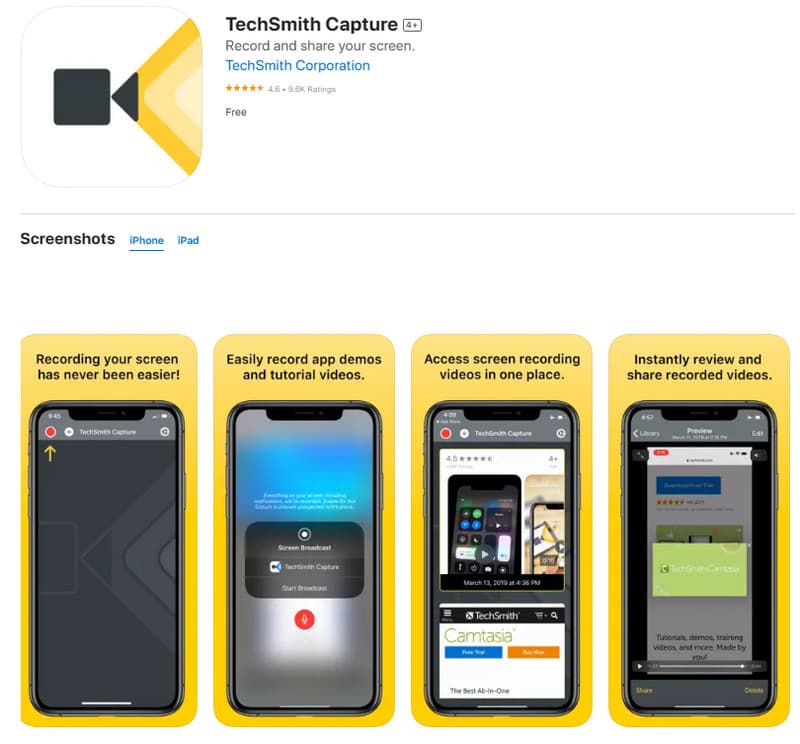
ข้อดี:
- ฟรีอย่างสมบูรณ์ คุณไม่จำเป็นต้องเสียเงินเพื่อใช้งานมัน
- มันมีคุณสมบัติที่หลากหลาย ทำให้คุณมีตัวเลือกที่แตกต่างกันสำหรับการบันทึกและการแก้ไข
จุดด้อย:
- อินเทอร์เฟซไม่เป็นมิตรต่อผู้ใช้มากนัก อาจจะสับสนเล็กน้อยสำหรับผู้ที่ใช้งานครั้งแรก
- วิดีโอที่บันทึกอาจมีขนาดใหญ่
- แอปนี้ใช้ทรัพยากรอุปกรณ์ของคุณเป็นจำนวนมาก อาจทำให้แอปทำงานช้าลงขณะใช้งาน
6. เครื่องบันทึกหน้าจอ - สตรีมสด
คะแนน: 4.3.
Screen Recorder เป็นซอฟต์แวร์ที่ใช้งานง่ายและมีประสิทธิภาพซึ่งออกแบบมาสำหรับระบบปฏิบัติการ Mac ผู้ใช้ iPhone สามารถเพลิดเพลินกับแอพนี้ได้เนื่องจากช่วยให้บันทึกและตัดต่อวิดีโอได้อย่างง่ายดาย ด้วยเครื่องมือนี้ คุณสามารถบันทึกกิจกรรมบนหน้าจอของคุณด้วยคุณภาพสูงได้สูงสุดถึง ความละเอียด 4K- นอกจากนี้ยังมาพร้อมกับคุณสมบัติขั้นสูงที่สมบูรณ์แบบสำหรับการสร้างการสาธิตที่ดูเป็นมืออาชีพ บันทึกเคล็ดลับของเกมหรือการเล่นเกม การสร้างการนำเสนอ และการจัดแสดงภาพสไลด์โชว์ เวอร์ชันล่าสุดยังมีฟีเจอร์ไวท์บอร์ดที่ช่วยให้คุณแสดงทักษะทางศิลปะหรือการสอนโดยการสร้างวิดีโอการวาดภาพหรือเนื้อหาการสอน นอกจากนี้คุณยังสามารถใช้เพื่อสะท้อนหน้าจอ iPhone ของคุณเพื่อสร้างบทช่วยสอนที่น่าสนใจ
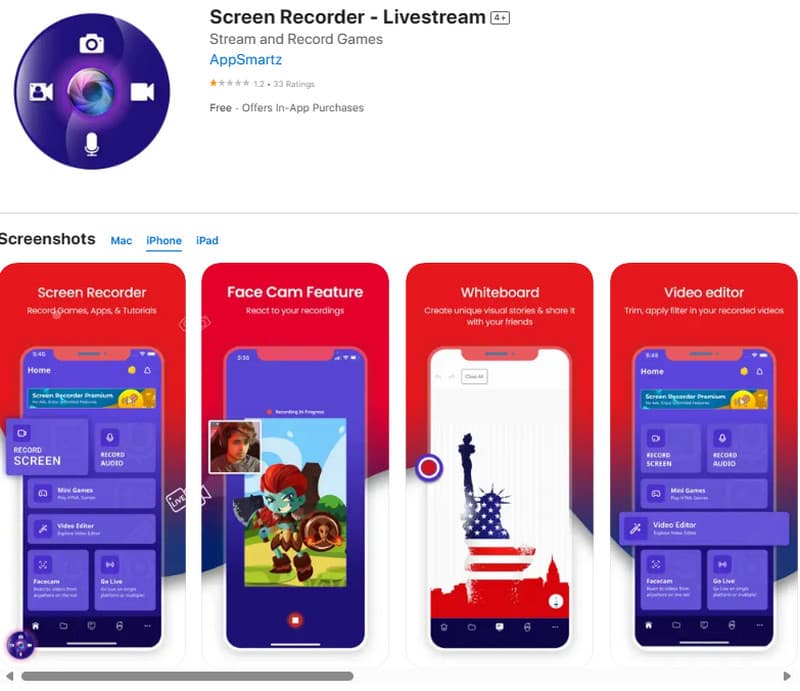
ข้อดี:
- เป็นเรื่องง่ายที่จะเริ่มออกอากาศบนแพลตฟอร์มต่าง ๆ ในเวลาเดียวกัน
- เพิ่มเป็นสองเท่าของแอปพลิเคชั่นบันทึกสำหรับ iPad หรือ Mac
จุดด้อย:
- เวอร์ชันที่ต้องชำระเงินมีราคาสูงกว่าเมื่อเทียบกับแอปอื่นๆ
- มันขัดข้องเป็นครั้งคราว
7. เครื่องบันทึกหน้าจอ Vidmore
คะแนน: 4.3.
หากแอปบันทึกหน้าจอ iPhone ทั้งหมดข้างต้นไม่สามารถดึงดูดความสนใจของคุณได้ หรือบางทีคุณอาจยังไม่รู้ว่าจะดาวน์โหลดโปรแกรมบันทึกหน้าจอบน iPhone ได้อย่างไร ให้ลองใช้ซอฟต์แวร์บันทึกหน้าจอ iPhone นี้ซึ่งคุณสามารถใช้บน Windows และ Mac ได้ ที่น่าสนใจคือคุณสามารถใช้โปรแกรมนี้ได้ Vidmore Sceeen เครื่องบันทึก เพื่อจับภาพหน้าจอ iPhone ของคุณโดยตรงจากคอมพิวเตอร์ของคุณโดยใช้คุณสมบัติ Screen Mirroring ของ iPhone นอกจากนี้ ซอฟต์แวร์ที่ยอดเยี่ยมนี้ยังเต็มไปด้วยตัวเลือกการบันทึกที่หลากหลาย เช่น ครอบคลุมวิดีโอ เสียง เกม หน้าต่าง เว็บแคม และแม้แต่การบันทึกในโทรศัพท์ ใช่ คุณได้ยินไม่ผิด คุณสามารถทำงานทุกประเภทบน iPhone ของคุณผ่านเครื่องบันทึกโทรศัพท์ iOS และ Android สิ่งที่ทำให้มันแตกต่างคือการออกแบบที่เป็นมิตรต่อผู้ใช้ โดยมีอินเทอร์เฟซที่ตรงไปตรงมาและไม่ต้องใช้ความเชี่ยวชาญด้านเทคนิค ดังนั้น หากคุณสงสัยว่าจะนำเครื่องบันทึกหน้าจอนี้ไปไว้ใน iPhone ของคุณ ก็เป็นเรื่องง่ายตราบใดที่ iPhone และคอมพิวเตอร์ของคุณเชื่อมต่อกับเครือข่าย WiFi เดียวกัน
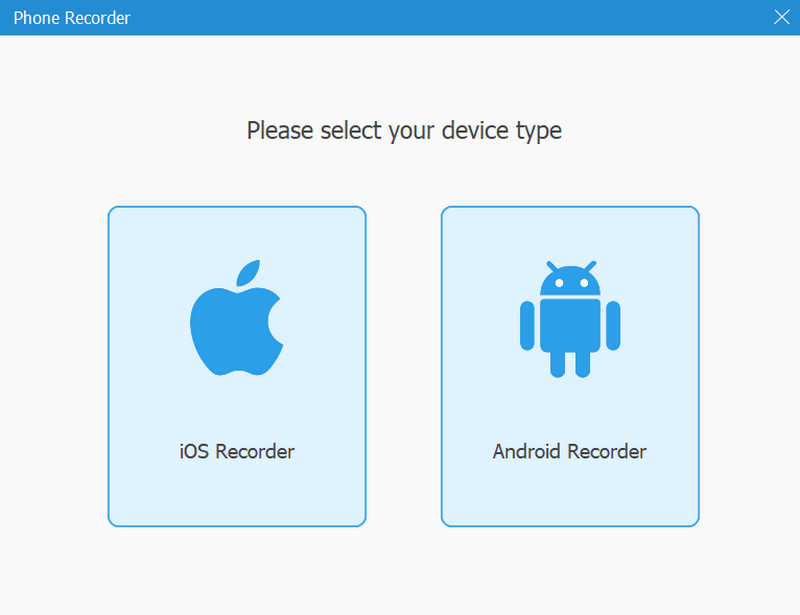
ข้อดี:
- มันสามารถจับภาพหน้าจอและเสียง iPhone ของคุณได้อย่างมีประสิทธิภาพ
- มันมาพร้อมกับรุ่นทดลองใช้ฟรี
- เป็นเครื่องบันทึกหน้าจอแบบมัลติฟังก์ชั่นเพื่อวัตถุประสงค์ต่างๆ
จุดด้อย:
- คุณจะต้องมีเดสก์ท็อปหรือ Mac เพื่อติดตั้ง
ส่วนที่ 3 คำถามที่พบบ่อยเกี่ยวกับ iPhone Screen Recorder
ฉันจะเปิดการบันทึกหน้าจอได้อย่างไร?
หากต้องการเปิดการบันทึกหน้าจอบน iPhone ของคุณ ให้ไปที่การตั้งค่า>ศูนย์ควบคุม>กำหนดการควบคุมเอง จากนั้นเพิ่มแอพ
จะบันทึกภาพบน iPhone ในขณะที่ปิดหน้าจอได้อย่างไร?
ขออภัย คุณไม่สามารถบันทึกหน้าจอในขณะที่หน้าจอปิดอยู่ เนื่องจากคุณสมบัติการบันทึกหน้าจอ iOS ดั้งเดิมจำเป็นต้องเปิดหน้าจอ
เครื่องบันทึกหน้าจอที่ดีที่สุดสำหรับ iPhone คืออะไร?
มีตัวเลือกที่ดีหลายประการที่ถือว่าเป็นเครื่องบันทึกหน้าจอที่ดีที่สุด ขึ้นอยู่กับรุ่น iOS ที่คุณมี
สรุป
มีมากมาย เครื่องบันทึกหน้าจอสำหรับ iPhone แต่มีเพียงไม่กี่คนเท่านั้นที่สามารถบันทึกหน้าจอของคุณได้อย่างมีประสิทธิภาพ ดังที่กล่าวไว้ รายการแอปที่มีประสิทธิภาพข้างต้นเป็นแนวทางที่ดีในการเลือกแอปที่ดีที่สุดสำหรับคุณ


